「レポートの出力」画面では、表示数、注文数などのKPIをご確認いただけます。
Contents
レポートの出力
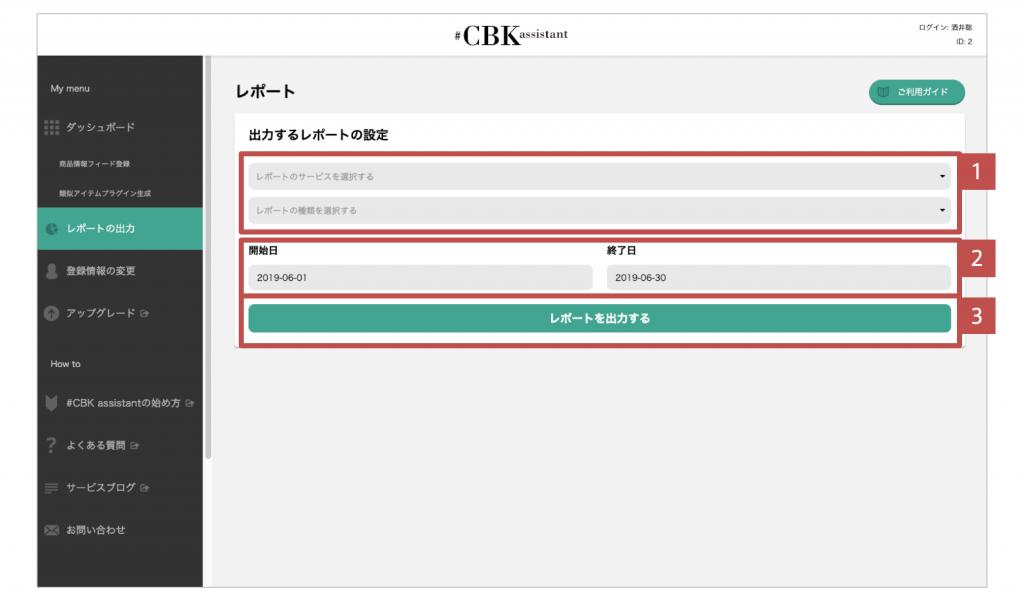
- レポート出力する対象のサービスや、集計の形式をプルダウンから選択します。
- レポートのサービス
- img-search: ユーザー投稿型の画像検索画面のレポートを確認できます。
- media-plugin:特定画像の類似商品を表示するプラグインのレポートを確認できます。
- その他、任意に指定した “name_space” のレポートを確認できます。 ※Shopping Trackerをご利用でない場合は表示されません。
- レポートの種類
- 日別レポート: 表示数、クリック数などが日毎に集計されたレポートを確認できます。
- 注文別レポート: 注文商品ごとに集計されたレポートを確認できます。 ※Shopping Trackerをご利用でない場合は表示されません。
- レポートのサービス
- 集計する開始日と終了日を「YYYY-MM-DD」の形式でそれぞれ指定します。
- 「1」「2」を設定後、出力ボタンをクリックするとレポートの出力が開始されます。出力までに数秒お待ちいただきます。
レポート内容の確認
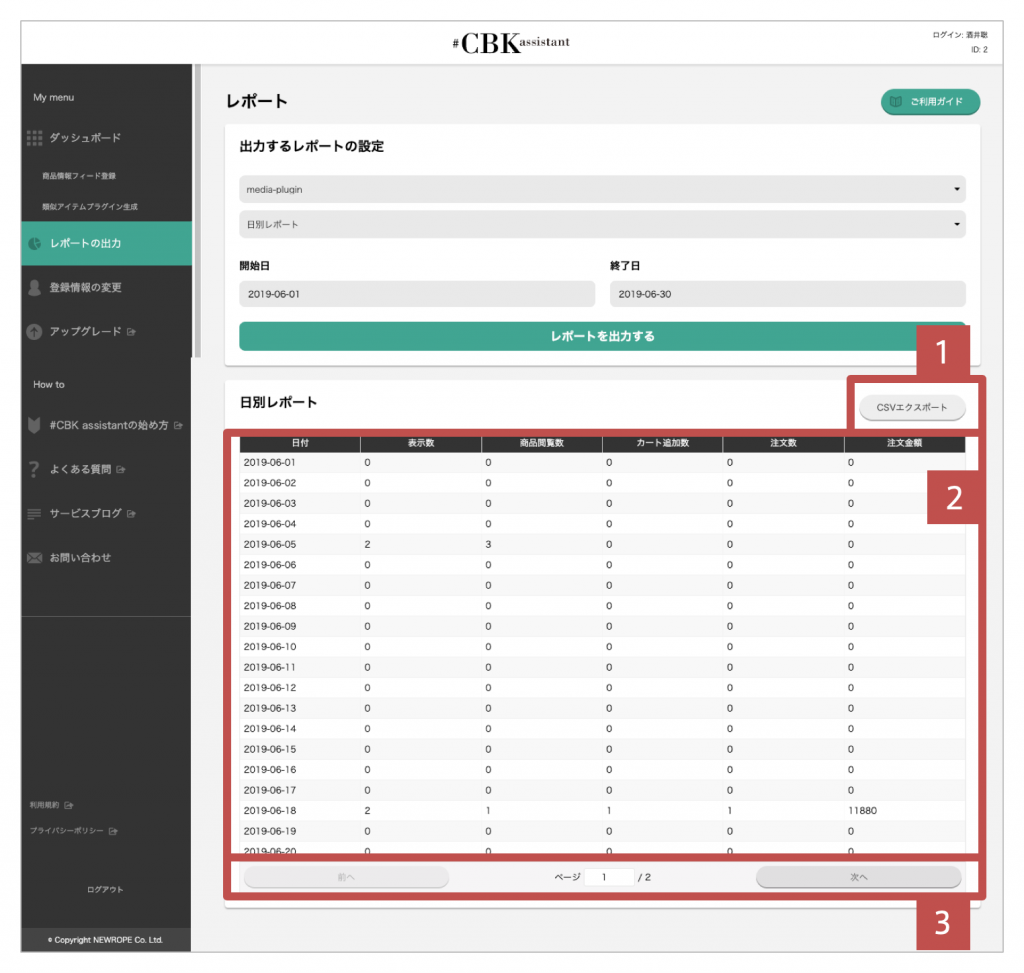
- 出力したレポートをCSV形式でダウンロードできます。
- レポート画面とCSVとで表記が変更される場合があります。対応表をご参照ください。
- 出力したレポートの内容をブラウザ上でご確認いただけます。
- 日別レポート ※Shopping Trackerをご利用でない場合は、カート追加数以降は表示されません。
- 日付: 該当の日付
- 商品表示数: 該当の日付の商品の表示回数の集計値(プラグイン・リコメンドエリア自体の表示回数ではありません。1つのリコメンドエリアに20商品表示されたら「20」とカウントされます。)
- メディアプラグインページビュー: 類似アイテムを表示するプラグインのページビュー数
- メディアプラグインユーザー: 類似アイテムを表示するプラグインを利用したユニークユーザー数
- 画像検索ページビュー: 画像検索画面のページビュー数
- 画像検索リクエスト: 画像検索で実際に画像が送信された回数
- 画像検索ユーザー: 画像検索画面を表示したユニークユーザー数
- 商品閲覧数: 「2」で表示されたうちのクリックされた回数の集計値
- カート追加数: クリックされたうちのカート追加数の集計値
- 注文数: カート追加されたうちの注文数の集計値
- 注文金額: 「5」で発生した注文金額の集計値
- 注文別レポート ※Shopping Trackerをご利用でない場合は表示されません。
- 日付: 注文の発生した日付
- 商品ID: 注文の発生した商品のID
- 金額: 発生した注文の金額
- 日別レポート ※Shopping Trackerをご利用でない場合は、カート追加数以降は表示されません。
- 出力内容が複数ページにまたがる場合、表示する範囲を指定できます。
#CBK encyclopedia編集チームの公式アカウント。
内部情報、業界情報を発信していきます!
